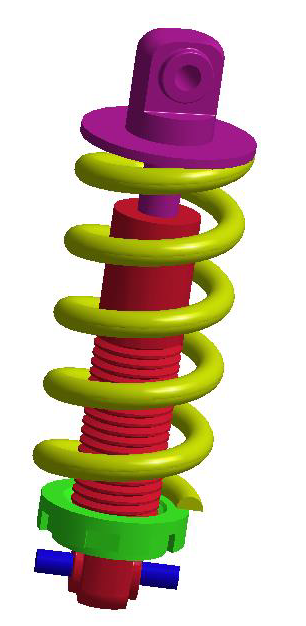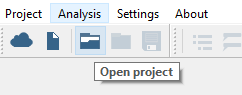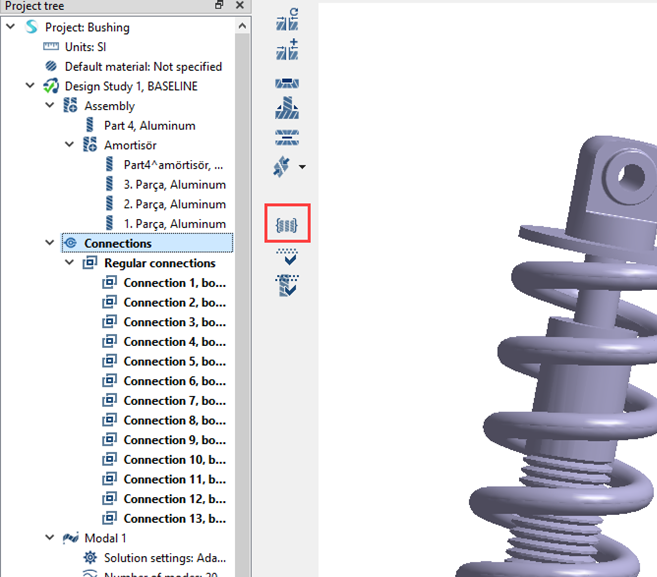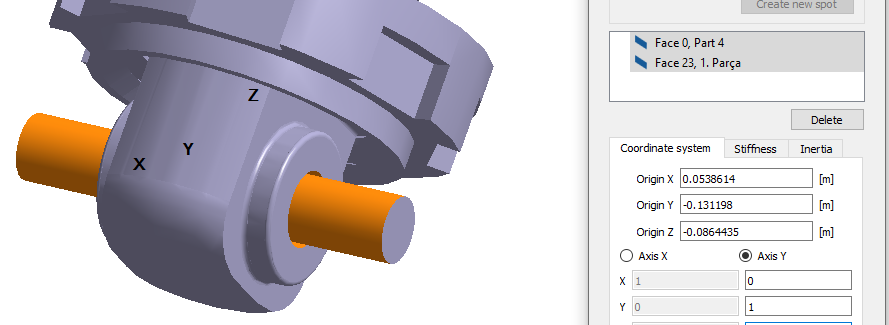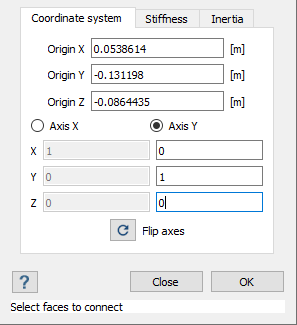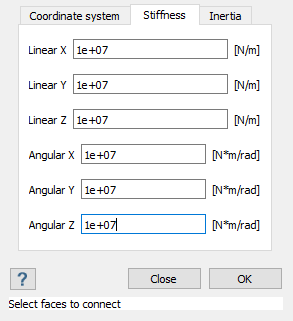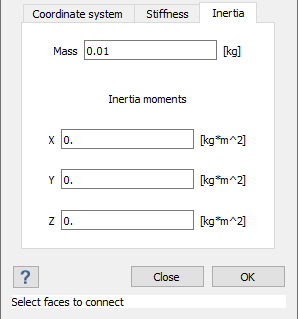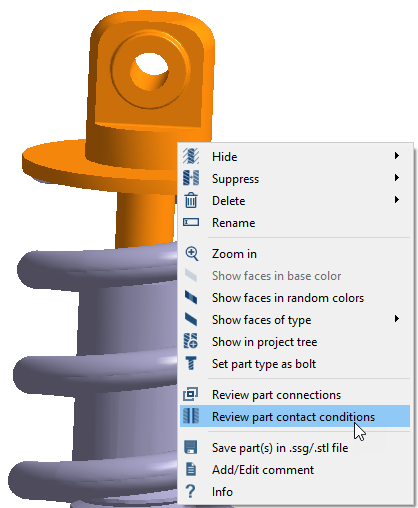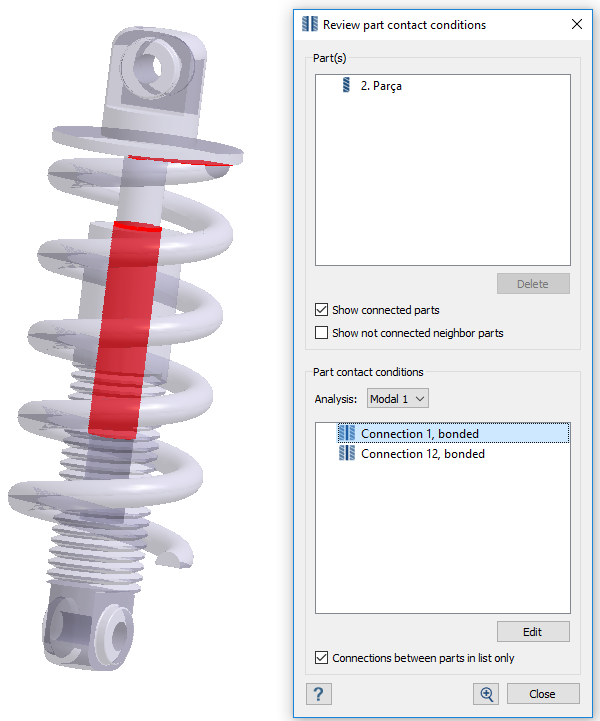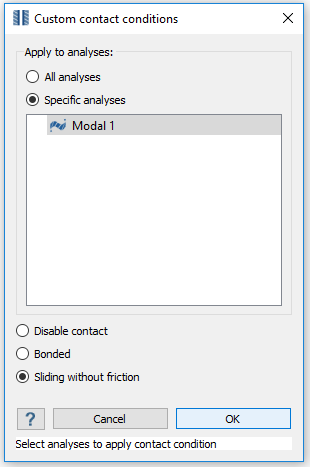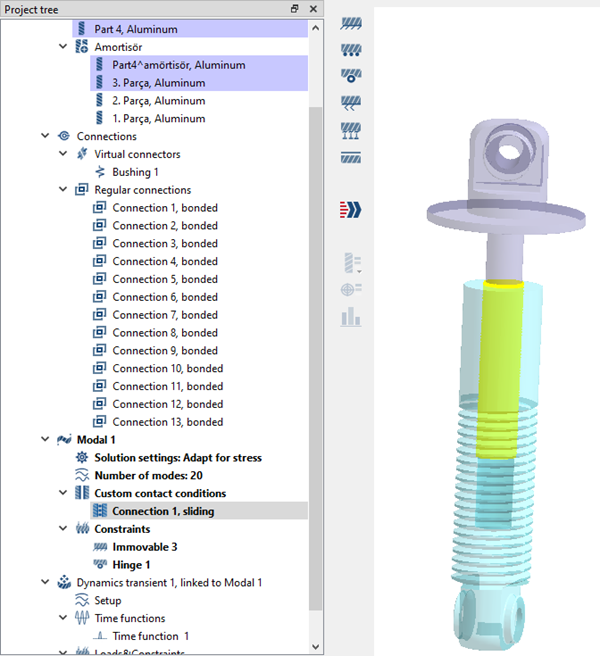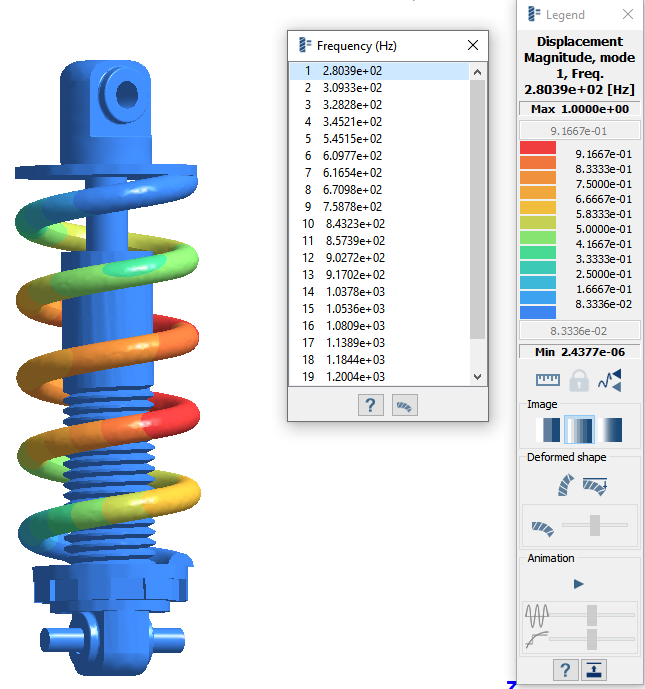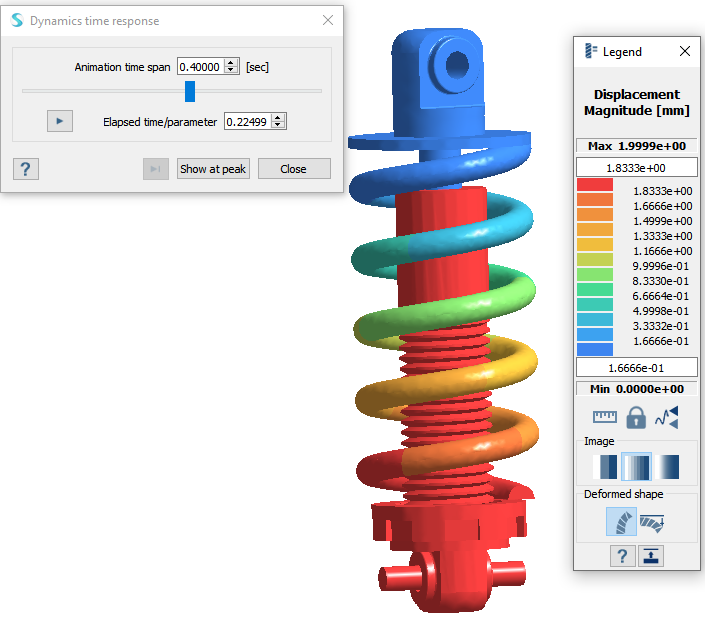SS-T: 2030 ブッシング
SimSolidで軸受荷重を作成します。
- 目的
- SimSolidは、簡略化されていない形状を使用したパートとアセンブリに対して機能するメッシュレス構造解析を実行しますが、ジオメトリの不完全性に寛容で、数秒から数分で実行を完了します。このチュートリアルでは次の操作を実行します:
- サスペンションアセンブリのブッシングを作成する方法を学びます。
- 特定のサブケースの接触条件を変更する方法を学びます。
- モーダルサブケースと過渡動的サブケースを解いて、結果を確認します。
- モデルの説明
- このチュートリアルには以下のモデルファイルが必要です。
- Bushings.ssp
プロジェクトを開く
結合の確認
ブッシングの作成
接触条件の編集
設計スタディの実行
設計スタディにあるすべての解析を解きます。
固有値解析結果の確認
過渡応答解析結果の確認
変位量とフォンミーゼス応力をプロットします。